Windows10のタスクバーにある検索ボックスでパソコンにインストールされたアプリケーションを検索し起動することでコマンドベースのアプリケーションランチャーとして使えます。
「Winキー」を押すとタスクバーの検索ボックスにフォーカスが移動し入力可能になります。そこで起動したいアプリケーション名を入力すると検索結果が表示されますので、エンターキーを押すとアプリケーションが起動します。
アプリケーション名の一部を入力すると候補が表示されますので、アプリケーション名を完全に覚える必要はないです。
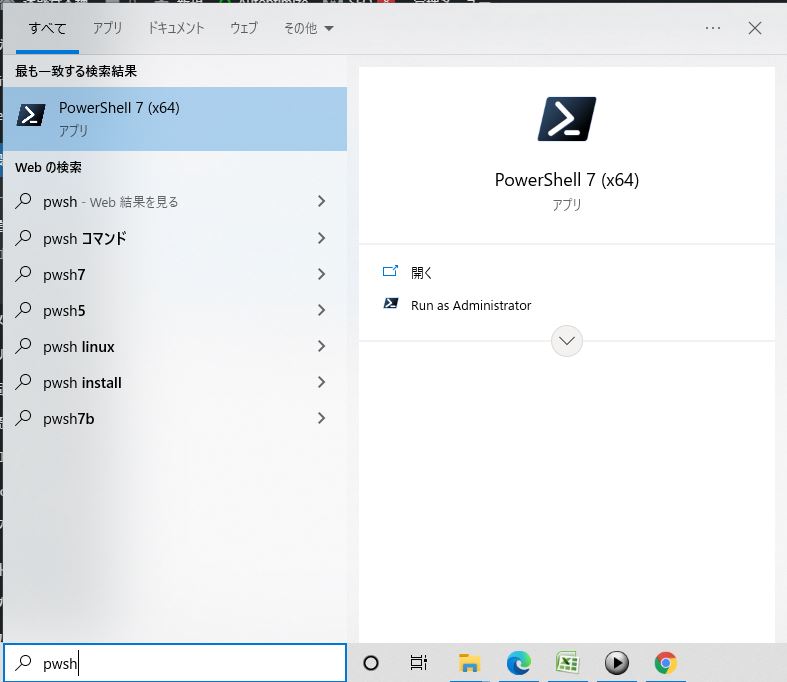
コマンドベースでは入力が手間に思うかもしれませんが、「Winキー」→「memo」→「エンターキー」でメモ帳が起動します。私の場合スタートメニューからメモ帳を探すよりかは素早くメモ帳にたどり着くこと出来ました。
OSのバージョンアップでアプリケーションやコントロールパネルへのアクセス方法が変更されることがありますが、この検索機能でアプリケーション起動する方法であれば、バージョンアップによる影響が少ないと考えられます。
「Winキー」を押すとタスクバーの検索ボックスにフォーカスが移動し入力可能になります。そこで起動したいアプリケーション名を入力すると検索結果が表示されますので、エンターキーを押すとアプリケーションが起動します。
アプリケーション名の一部を入力すると候補が表示されますので、アプリケーション名を完全に覚える必要はないです。
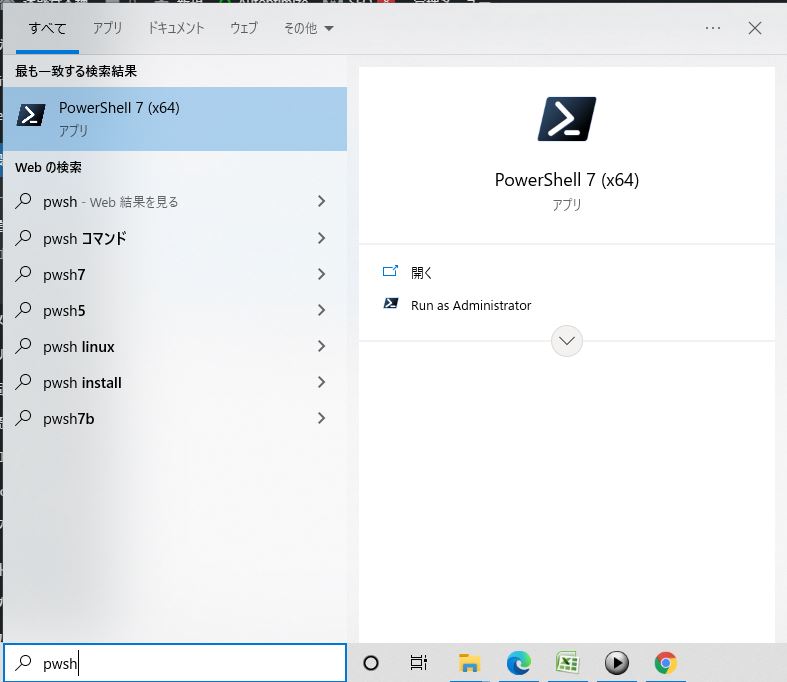
コマンドベースでは入力が手間に思うかもしれませんが、「Winキー」→「memo」→「エンターキー」でメモ帳が起動します。私の場合スタートメニューからメモ帳を探すよりかは素早くメモ帳にたどり着くこと出来ました。
OSのバージョンアップでアプリケーションやコントロールパネルへのアクセス方法が変更されることがありますが、この検索機能でアプリケーション起動する方法であれば、バージョンアップによる影響が少ないと考えられます。
![清親畫帖. [1]](https://maywork.net/wp/wp-content/uploads/2022/06/202206230608.jpg)
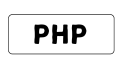

コメント